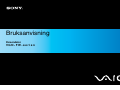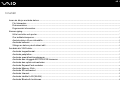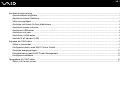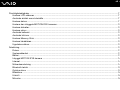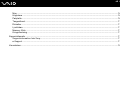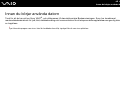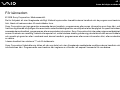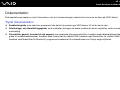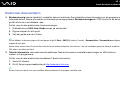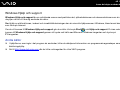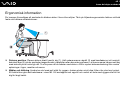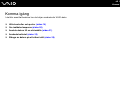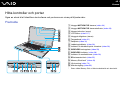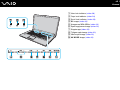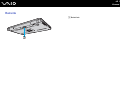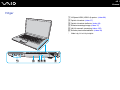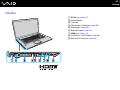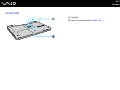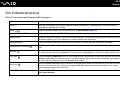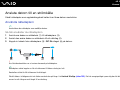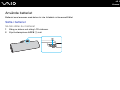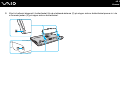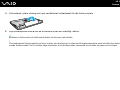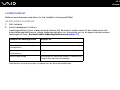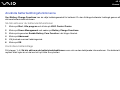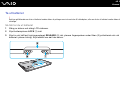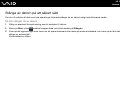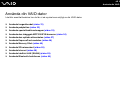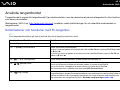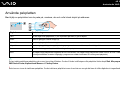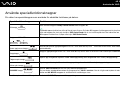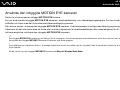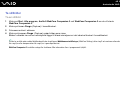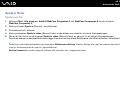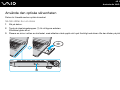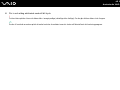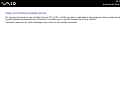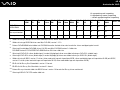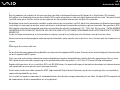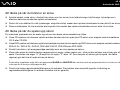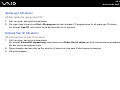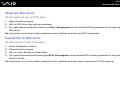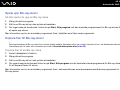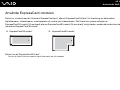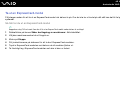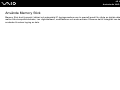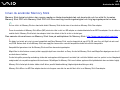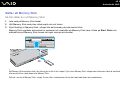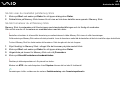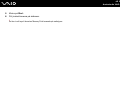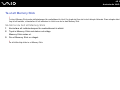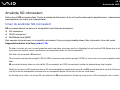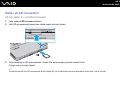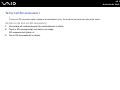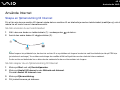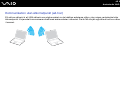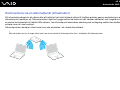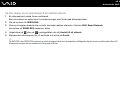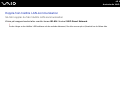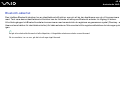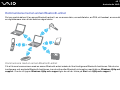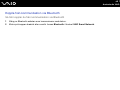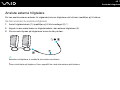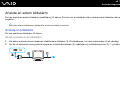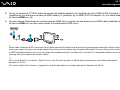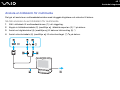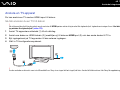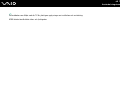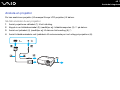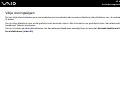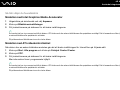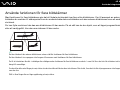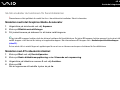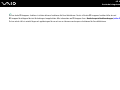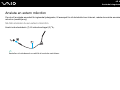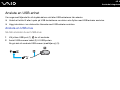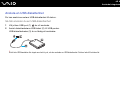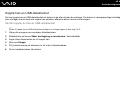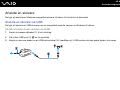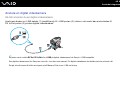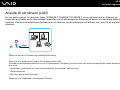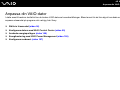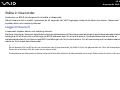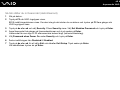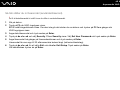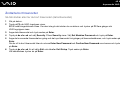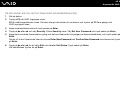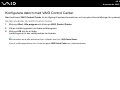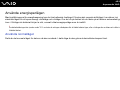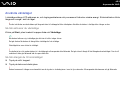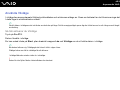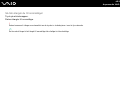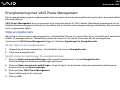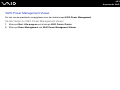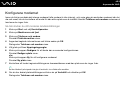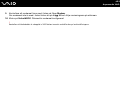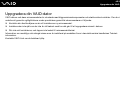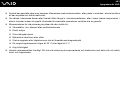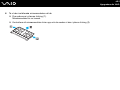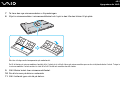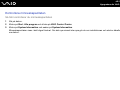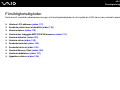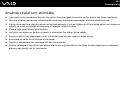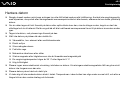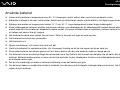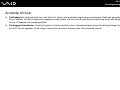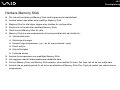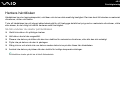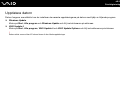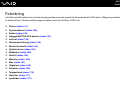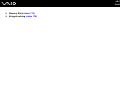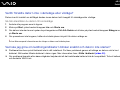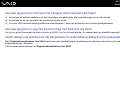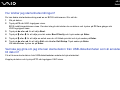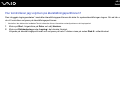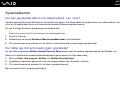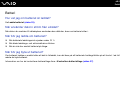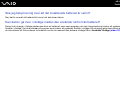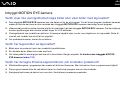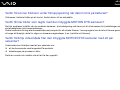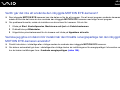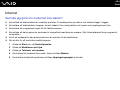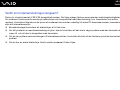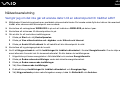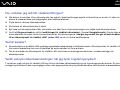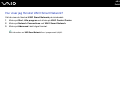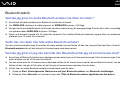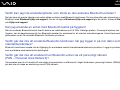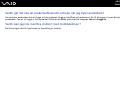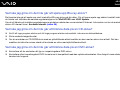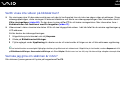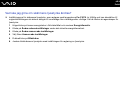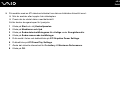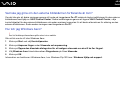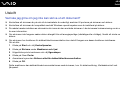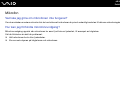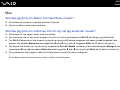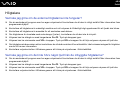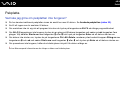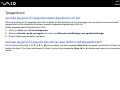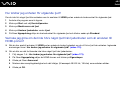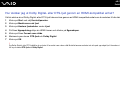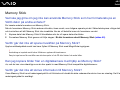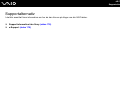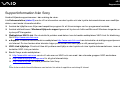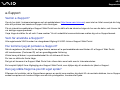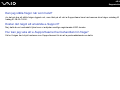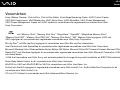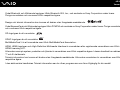Sony VGN-FW21E Bruksanvisning
- Kategori
- Anteckningsböcker
- Typ
- Bruksanvisning

2
nN
Innehåll
Innan du börjar använda datorn.........................................................................................................................................6
För kännedom..............................................................................................................................................................7
Dokumentation.............................................................................................................................................................8
Ergonomisk information .............................................................................................................................................11
Komma igång ...................................................................................................................................................................13
Hitta kontroller och portar...........................................................................................................................................14
Om indikatorlamporna................................................................................................................................................20
Ansluta datorn till en strömkälla .................................................................................................................................21
Använda batteriet.......................................................................................................................................................22
Stänga av datorn på ett säkert sätt ............................................................................................................................29
Använda din VAIO-dator ..................................................................................................................................................30
Använda tangentbordet..............................................................................................................................................31
Använda pekplattan ...................................................................................................................................................32
Använda specialfunktionsknappar .............................................................................................................................33
Använda den inbyggda MOTION EYE-kameran........................................................................................................34
Använda den optiska skivenheten .............................................................................................................................37
Använda ExpressCard-modulen ................................................................................................................................46
Använda Memory Stick ..............................................................................................................................................49
Använda SD-minneskort ............................................................................................................................................55
Använda Internet........................................................................................................................................................58
Använda trådlöst LAN (WLAN) ..................................................................................................................................59
Använda Bluetooth-funktionen...................................................................................................................................66

3
nN
Använda kringutrustning ..................................................................................................................................................72
Ansluta externa högtalare ..........................................................................................................................................73
Ansluta en extern bildskärm.......................................................................................................................................74
Välja visningslägen ....................................................................................................................................................80
Använda funktionen för flera bildskärmar ..................................................................................................................82
Ansluta en extern mikrofon ........................................................................................................................................85
Ansluta en USB-enhet ...............................................................................................................................................86
Ansluta en skrivare ....................................................................................................................................................89
Ansluta en i.LINK-enhet .............................................................................................................................................90
Ansluta till ett nätverk (LAN) ......................................................................................................................................92
Anpassa din VAIO-dator ..................................................................................................................................................93
Ställa in lösenordet ....................................................................................................................................................94
Konfigurera datorn med VAIO Control Center ...........................................................................................................99
Använda energisparlägen ........................................................................................................................................100
Energihantering med VAIO Power Management.....................................................................................................105
Konfigurera modemet ..............................................................................................................................................107
Uppgradera din VAIO-dator ...........................................................................................................................................109
Sätta i och ta bort minne ..........................................................................................................................................110

4
nN
Försiktighetsåtgärder .....................................................................................................................................................116
Hantera LCD-skärmen .............................................................................................................................................117
Använda elnätet som strömkälla..............................................................................................................................118
Hantera datorn .........................................................................................................................................................119
Hantera den inbyggda MOTION EYE-kameran.......................................................................................................121
Hantera disketter......................................................................................................................................................122
Hantera skivor..........................................................................................................................................................123
Använda batteriet.....................................................................................................................................................124
Använda hörlurar .....................................................................................................................................................125
Hantera Memory Stick .............................................................................................................................................126
Hantera hårddisken..................................................................................................................................................127
Uppdatera datorn .....................................................................................................................................................128
Felsökning......................................................................................................................................................................129
Datorn ......................................................................................................................................................................131
Systemsäkerhet .......................................................................................................................................................138
Batteri.......................................................................................................................................................................139
Inbyggd MOTION EYE-kamera ...............................................................................................................................141
Internet.....................................................................................................................................................................144
Nätverksanslutning ..................................................................................................................................................146
Bluetooth-teknik .......................................................................................................................................................150
Optiska skivor ..........................................................................................................................................................155
Bildskärm .................................................................................................................................................................160
Utskrift......................................................................................................................................................................165
Mikrofon ...................................................................................................................................................................166

5
nN
Mus ..........................................................................................................................................................................167
Högtalare .................................................................................................................................................................168
Pekplatta ..................................................................................................................................................................169
Tangentbord.............................................................................................................................................................170
Disketter...................................................................................................................................................................171
Ljud/video.................................................................................................................................................................172
Memory Stick ...........................................................................................................................................................175
Kringutrustning.........................................................................................................................................................176
Supportalternativ............................................................................................................................................................177
Supportinformation från Sony ..................................................................................................................................178
e-Support .................................................................................................................................................................179
Varumärken....................................................................................................................................................................181

6
nN
Innan du börjar använda datorn
Innan du börjar använda datorn
Tack för att du har valt en Sony VAIO
®
, och välkommen till den elektroniska Bruksanvisningen. Sony har kombinerat
marknadsledande teknik för ljud, bild, databehandling och kommunikation för att skapa en datorupplevelse som ger dig teknik
av toppklass.
!
Vyer från andra program som visas i den här handboken kan skilja sig något från de som visas på datorn.

7
nN
Innan du börjar använda datorn
För kännedom
© 2008 Sony Corporation. Med ensamrätt.
Det är förbjudet att utan föregående skriftligt tillstånd kopiera eller översätta denna handbok och de program som beskrivs
häri, likaså att reducera dem till maskinläsbar form.
Sony Corporation ger inga garantier avseende denna handbok, programvaran eller annan information som finns häri, och
friskriver sig härmed uttryckligen från eventuella underförstådda garantier om säljbarhet eller lämplighet för specifika ändamål
avseende denna handbok, programvaran eller annan sådan information. Sony Corporation bär inte under några omständigheter
ansvar för skador av oavsiktlig, indirekt eller speciell art, oaktat sådana skador grundar sig på avtalsbrott eller annan förseelse,
och uppstår på grund av eller i samband med, denna handbok, programvaran eller annan information häri, eller användning
av dessa.
I denna handbok har märkena ™ och ® utelämnats.
Sony Corporation förbehåller sig rätten att när som helst och utan föregående meddelande modifiera denna handbok och
informationen häri. Programvaran som beskrivs häri regleras av villkoren i ett separat licensavtal för användare.

8
nN
Innan du börjar använda datorn
Dokumentation
Dokumentationen består av tryckt information, och av bruksanvisningar i elektronisk form som du läser på VAIO-datorn.
Tryckt dokumentation
❑ Snabbstartguide: som beskriver processen från det att du packar upp VAIO-datorn till att du startar den.
❑ Felsöknings- och återställningsguide: som innehåller lösningar på andra problem än de du upptäcker under normal
användning.
❑ Föreskrifter, garanti, licensavtal och support: som innehåller Sonys garantivillkor, handbok med säkerhetsföreskrifter,
guide till modembestämmelser, handbok med föreskrifter för trådlöst LAN, handbok med föreskrifter för trådlöst WAN,
handbok med föreskrifter för Bluetooth, programvarulicensavtal för slutanvändare och Sonys supporttjänster.

9
nN
Innan du börjar använda datorn
Elektronisk dokumentation
❑ Bruksanvisning (denna handbok): innehåller datorns funktioner. Den innehåller också information om de program som
följer med datorn, liksom information om lösningar på vanliga problem. Bruksanvisningen är i PDF-format för att det ska
gå lätt att skriva ut och bläddra i den.
Så här visar du den elektroniska bruksanvisningen:
1 Dubbelklicka på VAIO User Guide-ikonen på skrivbordet.
2 Öppna mappen för ditt språk.
3 Välj den guide som du vill läsa.
Du kan bläddra i bruksanvisningarna för hand genom att gå till Dator > VAIO (C:) (datorns C-enhet) > Documentation > Documentation och öppna
mappen för ditt språk.
Datorn måste vara ansluten till Internet för att du ska kunna besöka webbplatser som beskrivs i den här handboken genom att klicka på respektive
URL-adress som börjar på http://.
❑ Teknisk information: den elektroniska handboken Teknisk information innehåller beskrivningar av VAIO-datorns
maskin- och programvara.
Så här visar du den elektroniska handboken Teknisk information:
1 Anslut till Internet.
2 Gå till Sonys supportwebbplats på http://www.vaio-link.com
.
Det kan finnas en separat skiva som innehåller dokumentationen till de program som följer med.

10
nN
Innan du börjar använda datorn
Windows Hjälp och support
Windows Hjälp och support är en omfattande resurs med praktiska råd, självstudiekurser och demonstrationer som du
utnyttjar när du vill lära dig använda din dator.
Med hjälp av sökfunktionen, indexet och innehållsförteckningen kan du visa alla hjälpresurser i Windows, bland annat dem
som finns på Internet.
Om du vill komma till Windows Hjälp och support gör du så här: klicka på Start och Hjälp och support. Du kan också
komma till Windows Hjälp och support genom att trycka och hålla ned Microsoft Windows-tangenten och trycka på
F1-tangenten.
Andra källor
❑ I hjälpfilerna, som ingår i det program du använder, hittar du detaljerad information om programmets egenskaper samt
felsökningshjälp.
❑ Gå till http://www.club-vaio.com
där du hittar onlineguider för olika VAIO-program.

11
nN
Innan du börjar använda datorn
Ergonomisk information
Du kommer förmodligen att använda din bärbara dator i flera olika miljöer. Tänk på följande ergonomiska faktorer vid både
fasta och bärbara arbetsstationer:
❑ Datorns position: Placera datorn direkt framför dig (1). Håll underarmarna vågrätt (2) med handlederna i ett neutralt,
bekvämt läge (3) när du använder tangentbordet, pekplattan eller den externa musen. Låt överarmarna hänga ned längs
med sidorna på ett naturligt sätt. Ta ofta paus när du arbetar med datorn. Alltför mycket datoranvändning kan orsaka
spänningar i ögon, muskler och senor.
❑ Möbler och hållning: Använd en stol med gott stöd för ryggen. Justera stolen så att dina fötter vilar plant mot golvet.
Ett fotstöd kan göra det bekvämare i vissa fall. Sitt avslappnat och upprätt och undvik att kuta med ryggen eller att luta
dig för långt bakåt.

12
nN
Innan du börjar använda datorn
❑ Vinkel på datorskärmen: Skärmen är ställbar – pröva dig fram tills du hittar rätt vinkel. Genom att vinkla skärmen rätt
kan du minimera risken för ansträngda ögon och muskler. Justera även skärmens ljusstyrka.
❑ Belysning: Välj en plats där ljuset från fönster och lampor inte ger upphov till irriterande reflexer i skärmen. Använd
indirekt ljussättning för att undvika ljusa fläckar på skärmen. Korrekt ljussättning skapar en bekvämare och mer effektiv
arbetsmiljö.
❑ Placering av separat bildskärm: Placera eventuell separat bildskärm på bekvämt avstånd för ögonen. Se till att skärmen
är i ögonhöjd eller aningen lägre när du sitter framför den.

14
nN
Komma igång
Hitta kontroller och portar
Ägna en stund åt att identifiera kontrollerna och portarna som visas på följande sidor.
Framsida
A Inbyggd MOTION EYE-kamera (sidan 34)
B Inbyggd MOTION EYE-kameraindikator (sidan 20)
C Inbyggd mikrofon (mono)
D LCD-skärm (sidan 117)
E Inbyggda högtalare (stereo)
F Tangentbord (sidan 31)
G Pekplatta (sidan 32)
H Laddningsindikator (sidan 20)
I Indikator för hårddisk/optisk skivenhet (sidan 20)
J WIRELESS-omkopplare (sidan 59)
K WIRELESS-indikator (sidan 20)
L Indikator för mediaåtkomst (sidan 20)
M SD-minneskortfack (sidan 55)
N Memory Stick-fack
*
(sidan 49)
O Hörlursuttag (sidan 73)
P Mikrofoningång (sidan 85)
* Datorn stöder Memory Stick av både standardstorlek och duostorlek.

15
nN
Komma igång
A
Num lock-indikator (sidan 20)
B Caps lock-indikator (sidan 20)
C Scroll lock-indikator (sidan 20)
D S1-knapp (sidan 33)
E Knapparna VOL-/VOL+ (sidan 33)
F Spela upp/pausa-knapp (sidan 33)
G Stoppknapp (sidan 33)
H Tidigare spår-knapp (sidan 33)
I Nästa spår-knapp (sidan 33)
J AV MODE-knapp (sidan 33)

20
nN
Komma igång
Om indikatorlamporna
Datorn är utrustad med följande indikatorlampor:
Indikator Funktioner
Ström 1 Lyser grönt när datorn är på, blinkar långsamt orange när datorn är i vänteläge och är släckt när datorn är
avstängd eller befinner sig i viloläge.
Batteri
Tänds när batteriet laddas. Mer information finns i Ladda batteriet (sidan 25).
Inbyggd MOTION EYE-kamera Tänds när den inbyggda MOTION EYE-kameran används.
Mediaåtkomst Tänds när information läses från eller skrivs till ett minneskort. (Aktivera inte vänteläge och stäng inte av datorn
när denna indikator lyser.) När indikatorn är släckt används inget minneskort.
Optisk skivenhet Tänds när enheten läser eller skriver data. När indikatorn är släckt används inte optiska skivmedia.
Hårddisk/optisk skivenhet
Tänds när enheten läser eller skriver data. Aktivera inte vänteläge och stäng inte av datorn när denna indikator
lyser.
Num lock
Tryck på tangenten Num Lk om du vill aktivera det numeriska tangentbordet. Tryck på tangenten igen om du
vill inaktivera det numeriska tangentbordet. Det numeriska tangentbordet är inaktivt när indikatorn inte lyser.
Caps lock
Tryck på tangenten Caps Lock om du vill skriva med versaler. De bokstäver du skriver blir gemener om du håller
ned Shift under tiden som indikatorn lyser. Tryck på tangenten igen om du vill släcka indikatorn. När indikatorn
för Caps lock har släckts kan du skriva gemener som vanligt.
Scroll lock
Tryck på tangenten Scr Lk om du vill ändra hur rullning sker på skärmen. När indikatorn för Scroll lock har släckts
kan du rulla på skärmen som vanligt. Hur tangenten Scr Lk fungerar beror på vilket program du använder.
I vissa program fungerar inte Scroll lock.
WIRELESS Tänds när WIRELESS-omkopplaren aktiveras, förutsatt att ett eller flera trådlösa alternativ har aktiverats i fönstret
VAIO Smart Network.
Sidan laddas...
Sidan laddas...
Sidan laddas...
Sidan laddas...
Sidan laddas...
Sidan laddas...
Sidan laddas...
Sidan laddas...
Sidan laddas...
Sidan laddas...
Sidan laddas...
Sidan laddas...
Sidan laddas...
Sidan laddas...
Sidan laddas...
Sidan laddas...
Sidan laddas...
Sidan laddas...
Sidan laddas...
Sidan laddas...
Sidan laddas...
Sidan laddas...
Sidan laddas...
Sidan laddas...
Sidan laddas...
Sidan laddas...
Sidan laddas...
Sidan laddas...
Sidan laddas...
Sidan laddas...
Sidan laddas...
Sidan laddas...
Sidan laddas...
Sidan laddas...
Sidan laddas...
Sidan laddas...
Sidan laddas...
Sidan laddas...
Sidan laddas...
Sidan laddas...
Sidan laddas...
Sidan laddas...
Sidan laddas...
Sidan laddas...
Sidan laddas...
Sidan laddas...
Sidan laddas...
Sidan laddas...
Sidan laddas...
Sidan laddas...
Sidan laddas...
Sidan laddas...
Sidan laddas...
Sidan laddas...
Sidan laddas...
Sidan laddas...
Sidan laddas...
Sidan laddas...
Sidan laddas...
Sidan laddas...
Sidan laddas...
Sidan laddas...
Sidan laddas...
Sidan laddas...
Sidan laddas...
Sidan laddas...
Sidan laddas...
Sidan laddas...
Sidan laddas...
Sidan laddas...
Sidan laddas...
Sidan laddas...
Sidan laddas...
Sidan laddas...
Sidan laddas...
Sidan laddas...
Sidan laddas...
Sidan laddas...
Sidan laddas...
Sidan laddas...
Sidan laddas...
Sidan laddas...
Sidan laddas...
Sidan laddas...
Sidan laddas...
Sidan laddas...
Sidan laddas...
Sidan laddas...
Sidan laddas...
Sidan laddas...
Sidan laddas...
Sidan laddas...
Sidan laddas...
Sidan laddas...
Sidan laddas...
Sidan laddas...
Sidan laddas...
Sidan laddas...
Sidan laddas...
Sidan laddas...
Sidan laddas...
Sidan laddas...
Sidan laddas...
Sidan laddas...
Sidan laddas...
Sidan laddas...
Sidan laddas...
Sidan laddas...
Sidan laddas...
Sidan laddas...
Sidan laddas...
Sidan laddas...
Sidan laddas...
Sidan laddas...
Sidan laddas...
Sidan laddas...
Sidan laddas...
Sidan laddas...
Sidan laddas...
Sidan laddas...
Sidan laddas...
Sidan laddas...
Sidan laddas...
Sidan laddas...
Sidan laddas...
Sidan laddas...
Sidan laddas...
Sidan laddas...
Sidan laddas...
Sidan laddas...
Sidan laddas...
Sidan laddas...
Sidan laddas...
Sidan laddas...
Sidan laddas...
Sidan laddas...
Sidan laddas...
Sidan laddas...
Sidan laddas...
Sidan laddas...
Sidan laddas...
Sidan laddas...
Sidan laddas...
Sidan laddas...
Sidan laddas...
Sidan laddas...
Sidan laddas...
Sidan laddas...
Sidan laddas...
Sidan laddas...
Sidan laddas...
Sidan laddas...
Sidan laddas...
Sidan laddas...
Sidan laddas...
Sidan laddas...
Sidan laddas...
Sidan laddas...
Sidan laddas...
Sidan laddas...
Sidan laddas...
Sidan laddas...
Sidan laddas...
-
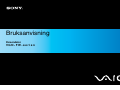 1
1
-
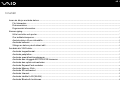 2
2
-
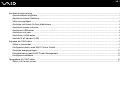 3
3
-
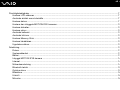 4
4
-
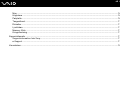 5
5
-
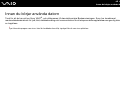 6
6
-
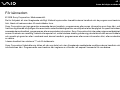 7
7
-
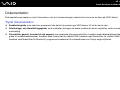 8
8
-
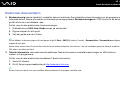 9
9
-
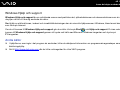 10
10
-
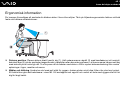 11
11
-
 12
12
-
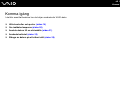 13
13
-
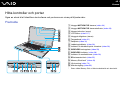 14
14
-
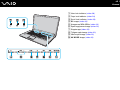 15
15
-
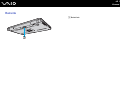 16
16
-
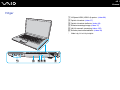 17
17
-
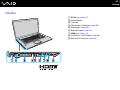 18
18
-
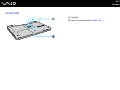 19
19
-
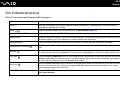 20
20
-
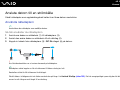 21
21
-
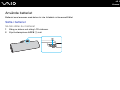 22
22
-
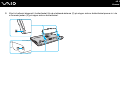 23
23
-
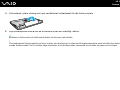 24
24
-
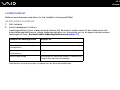 25
25
-
 26
26
-
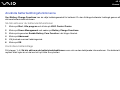 27
27
-
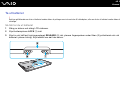 28
28
-
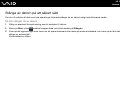 29
29
-
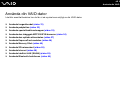 30
30
-
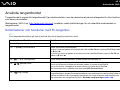 31
31
-
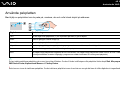 32
32
-
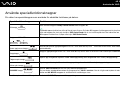 33
33
-
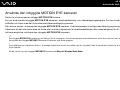 34
34
-
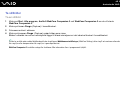 35
35
-
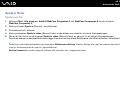 36
36
-
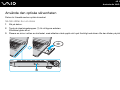 37
37
-
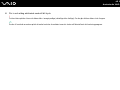 38
38
-
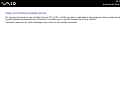 39
39
-
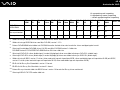 40
40
-
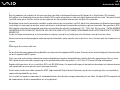 41
41
-
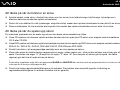 42
42
-
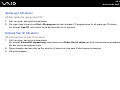 43
43
-
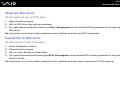 44
44
-
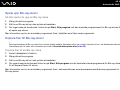 45
45
-
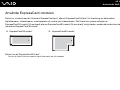 46
46
-
 47
47
-
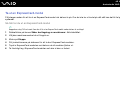 48
48
-
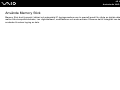 49
49
-
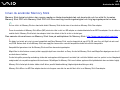 50
50
-
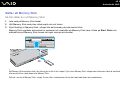 51
51
-
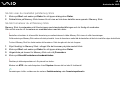 52
52
-
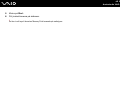 53
53
-
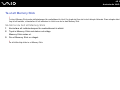 54
54
-
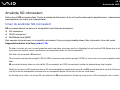 55
55
-
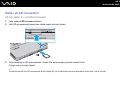 56
56
-
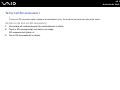 57
57
-
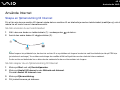 58
58
-
 59
59
-
 60
60
-
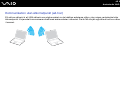 61
61
-
 62
62
-
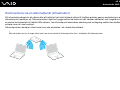 63
63
-
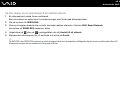 64
64
-
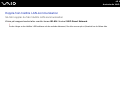 65
65
-
 66
66
-
 67
67
-
 68
68
-
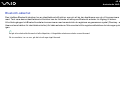 69
69
-
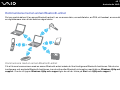 70
70
-
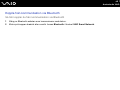 71
71
-
 72
72
-
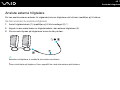 73
73
-
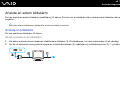 74
74
-
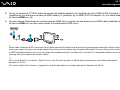 75
75
-
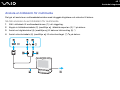 76
76
-
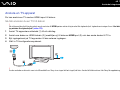 77
77
-
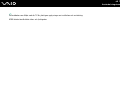 78
78
-
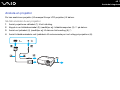 79
79
-
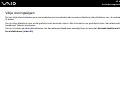 80
80
-
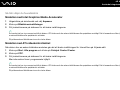 81
81
-
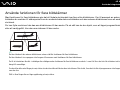 82
82
-
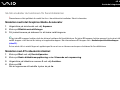 83
83
-
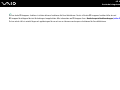 84
84
-
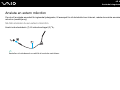 85
85
-
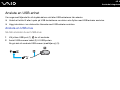 86
86
-
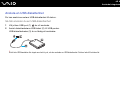 87
87
-
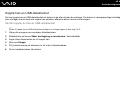 88
88
-
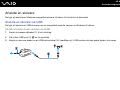 89
89
-
 90
90
-
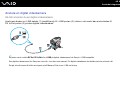 91
91
-
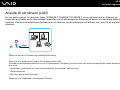 92
92
-
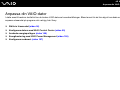 93
93
-
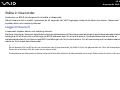 94
94
-
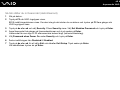 95
95
-
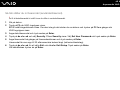 96
96
-
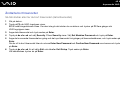 97
97
-
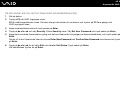 98
98
-
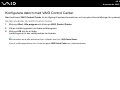 99
99
-
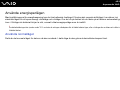 100
100
-
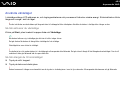 101
101
-
 102
102
-
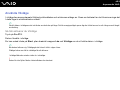 103
103
-
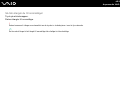 104
104
-
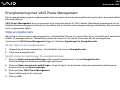 105
105
-
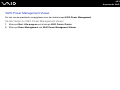 106
106
-
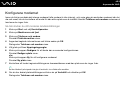 107
107
-
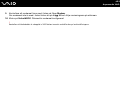 108
108
-
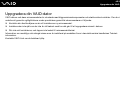 109
109
-
 110
110
-
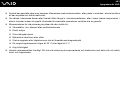 111
111
-
 112
112
-
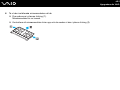 113
113
-
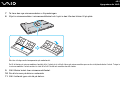 114
114
-
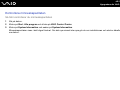 115
115
-
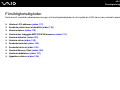 116
116
-
 117
117
-
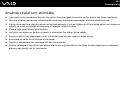 118
118
-
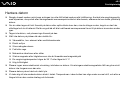 119
119
-
 120
120
-
 121
121
-
 122
122
-
 123
123
-
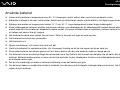 124
124
-
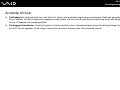 125
125
-
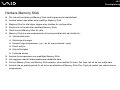 126
126
-
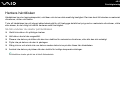 127
127
-
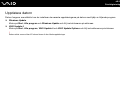 128
128
-
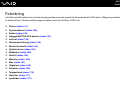 129
129
-
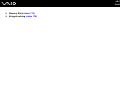 130
130
-
 131
131
-
 132
132
-
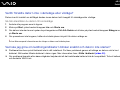 133
133
-
 134
134
-
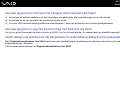 135
135
-
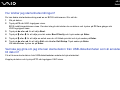 136
136
-
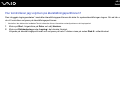 137
137
-
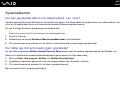 138
138
-
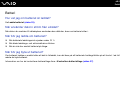 139
139
-
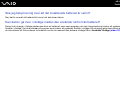 140
140
-
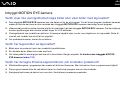 141
141
-
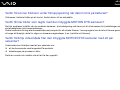 142
142
-
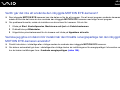 143
143
-
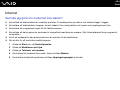 144
144
-
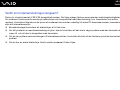 145
145
-
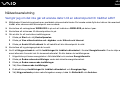 146
146
-
 147
147
-
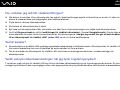 148
148
-
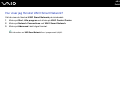 149
149
-
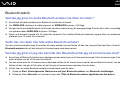 150
150
-
 151
151
-
 152
152
-
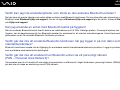 153
153
-
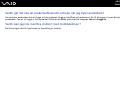 154
154
-
 155
155
-
 156
156
-
 157
157
-
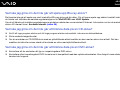 158
158
-
 159
159
-
 160
160
-
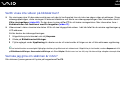 161
161
-
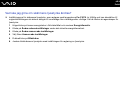 162
162
-
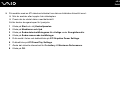 163
163
-
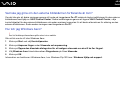 164
164
-
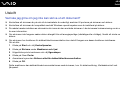 165
165
-
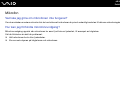 166
166
-
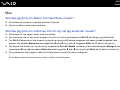 167
167
-
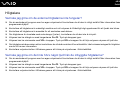 168
168
-
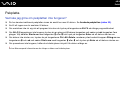 169
169
-
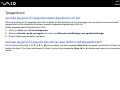 170
170
-
 171
171
-
 172
172
-
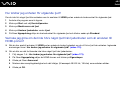 173
173
-
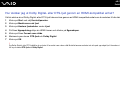 174
174
-
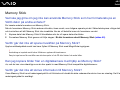 175
175
-
 176
176
-
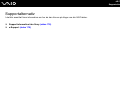 177
177
-
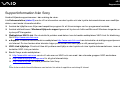 178
178
-
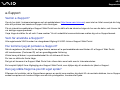 179
179
-
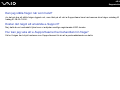 180
180
-
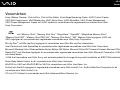 181
181
-
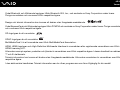 182
182
-
 183
183
Sony VGN-FW21E Bruksanvisning
- Kategori
- Anteckningsböcker
- Typ
- Bruksanvisning